Tabla de Contenido
Existen principalmente dos opciones para dar formato al encabezado y al pie de página de un documento escrito en LaTeX.
La opción más sencilla no requiere ningún paquete adicional y consiste únicamente en definir un estilo de página en el preámbulo mediante el comando \pagestyle. Con este comando podemos escoger entre cuatro estilos diferentes para el encabezado y pie de página:
empty:
En este caso tanto el encabezado como el pie de página aparecen totalmente vacíos.
plain:
Este es el estilo que aparece por defecto si no se indica nada. Incluye únicamente el número de página centrado en el pie de página.

headings:
Este estilo muestra el número de página y títulos de capítulos o secciones. La distribución de estos elementos depende de la clase de documento. Normalmente incluye el número de página situado a la derecha del encabezado y el título del capítulo o sección a la izquierda.

myheadings:
El estilo myheadings es equivalente al headings pero permite definir el texto que aparece en el encabezado.
Para definir los encabezados en este estilo hay que tener en cuenta si el documento está configurado para impresión a una cara o a dos caras. El estilo article asume impresión a una cara y el estilo book a dos caras. Siempre es posible reescribir esta instrucción indicándolo en la clase de documento:
\documentclass[oneside]{book}
La principal diferencia de un documento a dos caras es que los márgenes son diferentes entre las páginas pares e impares para tener en cuenta el encuadernado del documento.
Si el documento es a una cara, el encabezado será el mismo en todas las páginas. En este caso, podemos definir el texto del encabezado dentro del estilo myheadings mediante:
Código
Cuando el documento es a dos caras podemos definir un encabezado para las páginas pares y otro para las impares:
Código
Resultado


Si estas cuatro opciones básicas no son suficientes para generar el tipo de encabezado que queremos será necesario utilizar alguna de las opciones que nos ofrece el paquete fancyhdr. Las opciones de este paquete son mucho más amplias y esto hace que su uso pueda resultar inicialmente un poco confuso.
Encabezados y pies de página personalizados con el paquete fancyhdr
El primer paso para personalizar los encabezados y pies de página con el paquete fancyhdr es cargar el paquete en el preámbulo del documento y seleccionar el estilo fancy como estilo de página:
\pagestyle{fancy}
Dependiendo de la configuración de documento que utilices es posible que recibas un error relacionado con este paquete durante el compilado del documento. En este caso es probable que puedas solucionar el problema añadiendo también el comando \setlength{\headheight}{13.6pt}. Puedes modificar el número de \headheight hasta encontrar la configuración que prefieras.
Cuando utilizamos el paquete fancyhdr un aspecto importante a entender es que existen en total dieciocho elementos o puntos que podemos modificar. En primer lugar existen tres tipos de páginas distintas: las páginas pares, las páginas impares y las páginas iniciales de capítulos. Cada página tiene un encabezado y un pie de página. Finalmente, en cada encabezado y pie de página podemos editar el elemento de la izquierda, el centro y la derecha. En total, esto da como resultado 18 elementos (3 x 2 x 3).
En primer lugar veremos cómo definir los encabezados de las páginas pares e impares. Para el elemento situado a la izquierda debemos utilizar el comando \lhead (l hace referencia a left y head a header):
De forma similar podemos definir el elemento en el centro del encabezado con \chead y a la derecha con \rhead.
\rhead[encabezado a la derecha en páginas pares]{encabezado a la derecha en páginas impares}
La definición de los pies de página sigue la misma lógica y se especifica con los comandos:
\cfoot[pie de página en el centro en páginas pares]{pie de página en el centro en páginas impares}
\rfoot[pie de página a la derecha en páginas pares]{pie de página a la derecha en páginas impares}
Estos seis comandos son suficientes para definir los encabezados y pies de página de las páginas pares e impares. Lógicamente no es necesario definir los 12 puntos anteriores y podemos dejar espacios vacíos donde queramos.
Para evitar resultados inesperados es recomendable incluir primero de todo el comando \fancyhf{} para borrar los valores que vienen por defecto.
Aparte de un texto predefinido podemos utilizar los siguientes comandos:
- \thepage: Muestra el número de página.
- \today: Muestra la fecha actual.
- \thechapter: Muestra la palabra Capítulo (o Chapter si se escribe un documento en inglés.)
- \leftmark: Muestra el título del elemento situado en el nivel superior en la jerarquía del documento (en los documentos book esto es el nombre del capítulo, en los artículos es la sección).
- \rightmark: Muestra el título del elemento situado en el segundo nivel en la jerarquía del documento (en los documentos book esto es el nombre de la sección, en los artículos es la subsección).
Por ejemplo, una posible configuración es la siguiente:
\lhead[\leftmark]{Nombre Autor}
\rhead[Nombre Autor]{\rightmark}
\lfoot[\thepage]{}
\rfoot[]{\thepage}
El primer comando de este ejemplo es \fancyhf{} para borrar la configuración que viene por defecto.
El segundo comando \lhead[\leftmark]{Nombre Autor} inserta el título del capítulo a la izquierda del encabezado de las páginas pares y el nombre del autor a la izquierda de las páginas impares.
El tercer comando \rhead[Nombre Autor]{\rightmark} inserta el nombre del autor a la derecha del encabezado de las páginas pares y el título de la sección a la derecha de las páginas impares.
Resultado: Página par

Resultado: Página impar

El cuarto comando \lfoot[\thepage]{} inserta el número de página a la izquierda del pie de página de las páginas pares.

El quinto comando \rfoot[]{\thepage} inserta el número de página a la derecha del pie de página de las páginas impares.

El paquete fancyhdr también permite insertar líneas horizontales para separar estos elementos del resto de la página. Podemos definir el grosor de estas líneas mediante los comandos:
\renewcommand{\footrulewidth}{0pt}
Por ejemplo, la configuración anterior mostraría una línea horizontal de 0.5 pt en el encabezado y borraría la línea en el pie de página (0 pt).
Estos comandos no definen el estilo de encabezados y pies de página en las páginas iniciales de cada capítulo. Por defecto, estas utilizarán el estilo plain, es decir, mostrarán el número de página en el centro del pie de página. Si queremos modificar esta configuración la opción más fácil es reescribir las instrucciones del estilo plain.
%modificaciones
}
Una opción es dejar estas páginas sin ningún tipo de encabezado o pie de página, eliminado también las líneas que aparecen en las otras páginas:
\renewcommand{\headrulewidth}{0pt}
\renewcommand{\footrulewidth}{0pt}
Para mostrar elementos específicos en las páginas iniciales de los capítulos debemos incluir también los comandos \fancyhead o \fancyfoot. En estos comandos podemos definir la posición (L: izquierda, C: centro, R: derecha) y el texto. Por ejemplo:
Mostrará Nombre Autor a la izquierda del encabezado de las páginas iniciales de los capítulos. También podríamos incluir el número de página a la derecha del pie de página con:
Para mostrar estos elementos tenemos que incluirlos en la redefinición del estilo plain. Es decir,
Código
\fancyhead[L]{Nombre Autor}
\fancyfoot[R]{\thepage}
\renewcommand{\headrulewidth}{0pt}
\renewcommand{\footrulewidth}{0pt}
Resultado
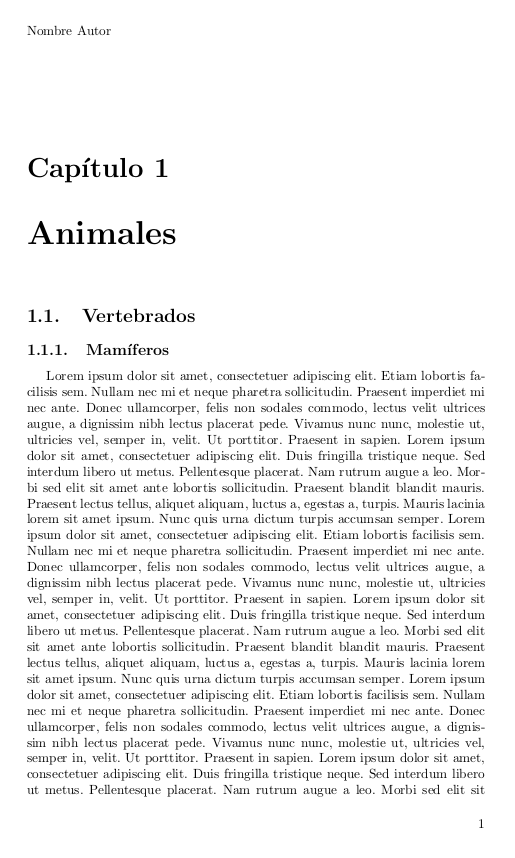
El siguiente código muestra una plantilla básica con la que puedes empezar para definir el encabezado y pie de página en tu documento:
\usepackage[spanish]{babel}
\usepackage[utf8]{inputenc}
\usepackage{fancyhdr}
fancyhf{}
\lhead[\leftmark]{Nombre Autor}
\rhead[Nombre Autor]{\rightmark}
\lfoot[\thepage]{}
\rfoot[]{\thepage}
\renewcommand{\headrulewidth}{0.5pt}
\renewcommand{\footrulewidth}{0pt}
\fancypagestyle{plain}{
\fancyhead[L]{Nombre Autor}
\fancyfoot[R]{\thepage}
\renewcommand{\headrulewidth}{0pt}
\renewcommand{\footrulewidth}{0pt}
\pagestyle{fancy}
\begin{document}
\subsection{Anfibios}
\subsection{Reptiles}
\subsection{...}
\subsection{Moluscos}
\subsection{Medusas}
\subsection{...}
Resumen
- La forma más básica de dar formato a los encabezados y pies de página en un documento en LaTeX es especificando un estilo de página con el comando \pagestyle.
- Los cuatro estilos de página disponibles son empty (página vacía), plain (número de página en el pie de página), headings (encabezado estándar) y myheadings (encabezado personalizado).
- Para configuraciones más avanzadas existe el paquete fancyhdr.
- El paquete fancyhdr permite definir encabezados distintos para las páginas pares, impares y las primeras páginas de cada capítulo.
- Podemos insertar distintos elementos a la izquierda, centro o derecha de cada encabezado o pie de página en cada página.

